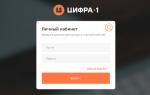Если ваше настроение было испорчено сбоем установки iOS 11, мы попытаемся вам помочь.
Как исправить ошибку при установке iOS 11
Попробуйте ещё раз
Вы, наверное, уже попытались установить обновление несколько раз. Когда всплывает окно с ошибкой, вам предлагается два варианта «Закрыть» и «Настройки». Нажмите «закрыть», чтобы скрыть окно, подождите пару минут и попытайтесь установить обновление ещё раз в Настройки > Основные > Обновление ПО .
Подождите несколько часов
Когда обновление iOS выходит публично, миллионы пользователей пытаются сразу же его установить. Иногда серверы не справляются с нагрузкой. Так что лучше подождать несколько часов, а потом попытаться ещё раз, когда нагрузка на серверы снизится.
Установите iOS 11 через iTunes
Если ничего не сработает, вы можете обновиться до iOS 11 через iTunes. Подключите устройство к компьютеру, откройте iTunes и нажмите на кнопку Обновить .
Установите iOS 11 вручную
Последнее спасение – файл IPSW iOS 11, который можно скачать, чтобы установить обновление. Этот способ может исправить ошибки, не связанные с серверами.
Шаг 1: Зайдите на страницу для своего устройства. Скачайте подходящий файл, соответствующий вашей модели.
Шаг 2: Подсоедините свой iPhone, iPad или iPod Touch к компьютеру и запустите iTunes.
Шаг 3: Зайдите на вкладку Резюме в iTunes.
Шаг 4: Зажмите клавишу Shift на Windows или Alt/Option на Mac и нажмите кнопку «Восстановить iPhone».
Шаг 5: Выберите IPSW-файл iOS 11, скачанный ранее.
iTunes начнёт установку iOS 11 на ваше устройство. Когда процесс будет завершён, вы сможете восстановиться с резервной копии.
В статье мы расскажем о причинах почему не обновляется iPhone по воздуху или через iTunes до новых версий iOS, а так же подскажем что делать в подобных ситуациях.
Без обновления программного обеспечения не обходится ни одно устройство, кроме гаджетов, которые уже в силу возраста перестали поддерживаться производителем.
Поэтому, если iPhone не хочет обновляться, то это повод задуматься о его состоянии. Проблемы могут возникать как при использовании iTunes, так и при беспроводном обновлении через Wi-Fi по воздуху. В любом случае, методы исправления ошибки будут одинаковыми.
Проверка поддержки версии
Первым делом убедитесь, что та версия операционной системы, которую вы хотите поставить, поддерживает работу с вашим телефоном. Например, iOS 10 не встанет на iPhone 4 и предыдущие модели вроде iPhone 3G. То же относится к iPad первого поколения.
Если у вас iPhone 4, то можете не пытаться поставить последнюю версию iOS, она просто не установится. Если же устройство относительно новое (модель появилась уже после iPhone 4), то придется искать причину неполадки в другом месте.
Удаление профиля
В некоторых случаях обновлению мешает созданный в настройках профиль конфигурации. После его удаления новая версия iOS ставится без проблем:
- Откройте приложение «Настройки».
- Перейдите в раздел «Основные».
- Найдите пункт «Профиль».
Внутри пункта «Профиль» внизу есть кнопка «Удаление». Нажмите на неё, чтобы стереть данные из настроек, после чего перезагрузите устройство и попробуйте снова обновиться через Wi-Fi или iTunes.
Если смартфон поддерживает новую версию iOS, никакого профиля в настройках нет, или вы его уже удалили, но обновление всё равно не запускается или завершается ошибкой, то попробуйте применить следующие рекомендации:
- Откажитесь от обновления через Wi-Fi и подключите телефон к компьютеру для установки новой версии через iTunes.
- Убедитесь, что вы используете последнюю версию iTunes. Скачивайте программу с официального сайта Apple.
- Проверьте уровень заряда батареи, он должен быть более 50%. Если телефон нужно зарядить, то при обновлении заряжайте его от розетки.
- Удостоверьтесь, что интернет-соединение работает стабильно. Операционная система весит достаточно много, поэтому для загрузки обновления нужна хорошая скорость интернета.
- Попробуйте заменить кабель, использовать другой порт USB, подключить устройство к другому компьютеру.
Иногда сбой в обновлении возникает из-за высокой нагрузки на серверы Apple. Подождите немного и попробуйте снова обновиться. Если у вас на компьютере уже есть загруженный файл с новой версией iOS, то установите его вручную:

Если никакие манипуляции с устройством не помогают устранить ошибку при обновлении, то обратитесь в сервисный центр.
Вопросы по ремонту
Не могу обновить по на айфон 7
Здравствуйте, потребуется прошивка iphone
В Itunes написано, что у меня последняя версия IOS (13.1). Хотя сейчас актуальная версия 13.2. Не могу обновить(
Здравсвтвуйте посмотрите поддерживает ли ваша модель эту версию
Во вкладке обновление по светится iOS 13.2 но при нажатии «загрузить и установить» загрузка не идёт, в чем причина? Через Айтюнс тоже выходит ошибка
Наверняка многие из вас сталкивались с ошибкой Сбой загрузки программы. Программу <Имя программы> не удалось загрузить в настоящий момент . Эта ошибка происходит или во время установки приложения из App Store или во время его обновления .
Причём ошибка характеризуется тем, что непонятно по каким алгоритмам она возникает. Например, я могу обновлять 50 программ, 47 обновятся нормально, а три покажут это сообщение.
Причина: в большинстве случаев данное сообщение означает какие-то проблемы с интернетом или магазином App Store.
Что делать?
Действие 1. Самое очевидное
Попробуйте нажать кнопку “Ещё раз”. Есть вероятность, что приложение всё-таки загрузится.
Действие 2
Нажмите кнопку Готово . Приложение перестанет грузиться. Зайдите в App Store в раздел Обновления . И нажмите на кнопку Обновить возле проблемного приложения.

Возможно второй раз обновление стоит запустить через несколько минут. Если в данный момент какие-то проблемы со связью, то стоит подождать.
Действие 3
Если приложение висит и явно не желает обновляться, можно его удалить и заново скачать в App Store. Делать это не рекомендую, если в приложении есть какие-нибудь документы или это игра, сохранения от которой вы не хотите потерять.
Действие 4
Действие 5
Ещё, как хороший вариант, можно считать перелогинивание в App Store. В разделе Подборка листайте в самый низ. В левом нижнем углу тыкайте по кнопке с вашим аккаунтом. Нажмите “Выйти” (или Sign Out). Дальше снова жмите по кнопке в левом нижнем углу. В появившемся окне вводите свой Apple ID и пароль.
Действие 6
Радикальное, но действенное решение проблемы – . Так как у большинства людей ip не статический и после перезагрузки изменится, это может помочь. Возможно, у вашего провайдера какие-то проблемы со связью.
Итог:
Если ничего не помогает, но при этом у вас ранее приложения грузились и обновлялись без проблем, значит это какие-то проблемы либо на стороне провайдера, либо на стороне Apple. Рекомендую просто подождать несколько минут/часов до разрешения ситуации. В это время можно пробовать обновить приложение или скачать заново и смотреть ушла ли проблема.
Если вы счастливый обладатель айфона 5S, вам конечно хотелось бы обновить операционную систему до последней версии, чтобы иметь те же функции, как у обладателей айфон 6S и выше. Последняя версия iOS 10 имеет высокотехнологичные возможности, поэтому в данной статье мы расскажем вам как же обновить айфон 5S.
Десятая версия системы доказала свои преимущества на деле, теперь же ваша очередь узнать о том, как работает iOS 10 на iPhone 5S, есть ли какая-то несовместимость или торможение в работе, ну и ответить на главный вопрос:
Наш ответ однозначный: конечно же, да! Выпуская в продажу iPhone 5, производитель предусмотрел возможность обновлений операционной системы, практически не ограничивая пользователей пятерок в возможности иметь доступ к новейшим технологиям. Поэтому на 5S можно и нужно устанавливать обновление системы. Этим объясняется высокий покупательский спрос на данную модель до настоящего времени. Другие модели айфонов не могут похвастаться возможностью постоянного обновления операционной системы. Так что, обладатели пятерочек, эта статья как раз для вас!
Как выполнить обновление iPhone 5S до iOS 10?
Обновиться до десятой версии операционки на 5s можно двумя путями: используя программу iTunes и кабель USB или через WI-FI. И тот и другой способы надежные и удобные. Некоторые любят убыстрять скачивание по вай-фай, но это просто в том случае, если скорость и качество интернета позволяет это сделать.
Обновление iOS 10 по WI-FI
Чтобы скачать обновление при помощи WI-FI, проверьте наличие высоко скоростного интернета в сети и зарядите батарею айфон не менее 60%, так как скачивание — энергоемкий процесс и займет продолжительное время, но смартфон не должен разрядиться за это время. А лучше на это время подключите девайс к зарядному устройству. Это важно, так как при установлении новой версии iOS не должно произойти обрыва связи, иначе может возникнуть системная ошибка, а айфон заглючит.
Перед тем как начать скачивание обновления, сделайте резервную копию данных с айфона на облачное хранилище iCloud или сохраните копию всех данных в компьютер для надежности.

Кроме того, перед установлением обновления проверьте наличие свободного места в памяти айфона 5S. Для этого зайдите в меню «Настройки» и откройте раздел «Память устройства». Также предварительно поинтересуйтесь сколько Гигабайт памяти занимает новая версия iOS.
Если все в порядке и готово для скачивания программного обеспечения через вай-фай, тогда начнем выполнение обновление системы на айфоне. Для этого в смартфоне открываем параметр «Настройки», выбираем раздел «Основные» и затем — подраздел «Обновление ПО» . После того, как айфон найдет нужное обновление iOS 10 и предложит его вам, выполните команду «Загрузить и установить» и далее принимайте Соглашение, нажав на кнопку «Принять». Обновление начнет загружаться в ваш айфон.
Обновление через iTunes
Если вам не удобно выполнить обновление операционной системы айфон 5S по вай-фай, можно установить операционку с помощью программы iTunes и компьютера. При чем установите указанную программу на ПК или обновите ее до последней версии. Убедитесь, что компьютер подключен к сети Интернет. Поставьте айфон на зарядку. Соедините айфон 5S и компьютер при помощи кабеля USB так, чтобы аппарат отобразился на ПК. Откройте программу iTunes и отыщите свой iPhone Apple. После чего войдите в раздел «Обзор» и выполните команду «Обновить». Программа обновления iOS запустится и установится на ваш айфон через некоторое время.

Почему тормозит iPhone 5S с прошивкой iOS 10
В принципе, айфон 5S нормально дружит с обновленной прошивкой iOS 10, но некоторые пользователи жалуются на то, что после закачки обновления ОС смартфон 5S стал зависать. С чем это может быть связано? Лаги могут появиться в некоторых случаях. Например, если память айфона перегружена и тащить более мощную операционку с кучей баз данных ему сложно. Выход такой — разгрузите память iPhone, удалив ненужные файлы, мусор, кеш, а также перебросьте часть фотографий и видео, документов в компьютер или на облачное хранилище данных iCloud, таким образом облегчив работу девайса с более тяжелой версией системы.
Если после чистки айфона лаги не закончились, то обновите ваш смартфон до заводских настроек, скачав предварительно все данные с него на компьютер или на флешку. А после обнуления верните данные в iPhone.

Почему садится батарея iPhone 5S с iOS 10
Некоторые пользователи жалуются, что скачав на iPhone 5S новую прошивку iOS 10, батарея стала садиться очень быстро: при обычном пользовании — до вечера не хватает заряда! И соответственно многие жалеют, что обновили версию операционки.
Несомненно новая версия ОС весит больше, поэтому занимает приличное место в памяти, плюс еще обновленные приложения на айфоне берут много заряда. Причин может быть много. Что же делать? В данном случае советуем удалить некоторые ненужные или редко пользующиеся приложения. Также эффективно будет снижать яркость экрана в ручную.
Ну, а если все приложения необходимы, то советуем почаще пользоваться режимом энергосбережения на айфоне. Также отключайте без надобности режим геолокации, потребляющий много энергии. А если батарея на 5S отпахала приличное время, то может быть стоит поменять ее, ведь время эффективной работы аккумулятора рассчитано на определенное количество циклов.
«Произошла ошибка при установке» - сообщение, сопутствующее одной из наиболее часто возникающих проблем при обновлении iOS по «воздуху». После релиза подобная проблема стала проявляться у пользователей гораздо чаще обычного, но, к счастью, справиться с ней довольно просто. О том, как обойти ошибку при установке iOS рассказали в этой инструкции.
Большого секрета в способе обновления iOS при невозможности выполнения апдейта беспроводным путем нет. Тем не менее, многие пользователи iPhone, iPad и iPod touch о нем не знают, поскольку ранее им не приходилось прибегать к использованию iTunes. Как некоторые уже догадались, помогает справиться с ошибкой обновление мобильного устройства при помощи компьютера.

Шаг 1. Запустите iTunes. Важно! На компьютере должна быть установлена актуальная версия iTunes. Обновить программу на Windows можно в меню «Справка » → «Обновления », на Mac - на вкладке «Обновления » в Mac App Store . В том случае, если на компьютере iTunes не установлен, загрузить последнюю версию можно с официального сайта Apple.
Шаг 2. Подключите свой iPhone, iPad или iPod touch к компьютеру при помощи USB-кабеля.
Шаг 3. Выберите свое устройство в окне iTunes.
Шаг 4. iTunes автоматически определит, что ваше устройство нуждается в обновлении. Программа откроется всплывающее окно, в котором необходимо выбрать «Загрузить и обновить».
 Примечание: если iTunes не определил, что для устройство имеется обновление, инициировать его установку можно нажав кнопку «Обновить
» в разделе «Обзор
».
Примечание: если iTunes не определил, что для устройство имеется обновление, инициировать его установку можно нажав кнопку «Обновить
» в разделе «Обзор
».
 Шаг 5. Дождитесь загрузки и обновления вашего устройства. Важно! Ни в коем случае не отключайте iPhone, iPad или iPod touch от компьютера во время обновления.
Шаг 5. Дождитесь загрузки и обновления вашего устройства. Важно! Ни в коем случае не отключайте iPhone, iPad или iPod touch от компьютера во время обновления.
Готово! Вот таким простым образом вы можете обойти ошибку с невозможностью обновления iPhone, iPad или iPod touch беспроводным путем. Отметим, что, вероятнее всего, следующие версии iOS будут без проблем устанавливаться на устройство по «воздуху». Однако во избежание различных ошибок, рекомендуется устанавливать каждую новую версию iOS при помощи iTunes.